Navigarea constantă între diverse spații de lucru virtuale poate fi obositoare și îți poate distrage atenția. Pentru a economisi timp prețios și a evita potențialele neplăceri, poți utiliza funcția oferită de Outlook, care permite gestionarea mai multor conturi într-un singur loc centralizat.
Dacă dorești să înveți cum să adaugi și să administrezi eficient mai multe conturi Outlook, ai ajuns unde trebuie. Acest ghid îți va prezenta pașii necesari pentru a utiliza simultan mai multe conturi Outlook.
Conectarea la multiple conturi Outlook
Este binecunoscut faptul că Outlook este o platformă de e-mail foarte eficientă. Totuși, mulți nu știu că Outlook poate acționa ca un agregator de e-mail, oferind acces simultan la mai multe conturi. Procesul de configurare implică mai mulți pași, pe care îi vom detalia în continuare.
Stabilirea unei adrese de e-mail principale
Înainte de a adăuga conturi suplimentare, este necesar să setezi un cont principal. Iată cum poți face acest lucru:
- Deschide Outlook și autentifică-te cu contul tău principal, dacă este necesar.
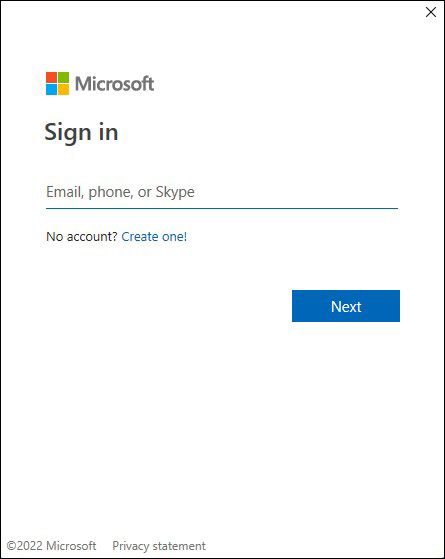
- Din meniul principal, accesează opțiunea „Fișier”.

- Selectează „Setări cont”.
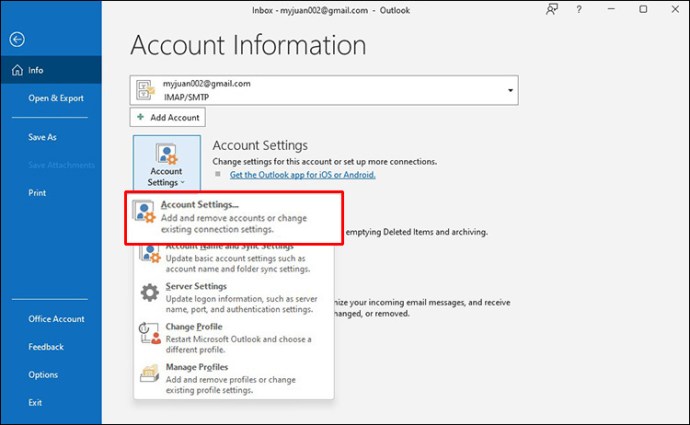
- Se va deschide o fereastră nouă. Asigură-te că fila „E-mail” este activă.
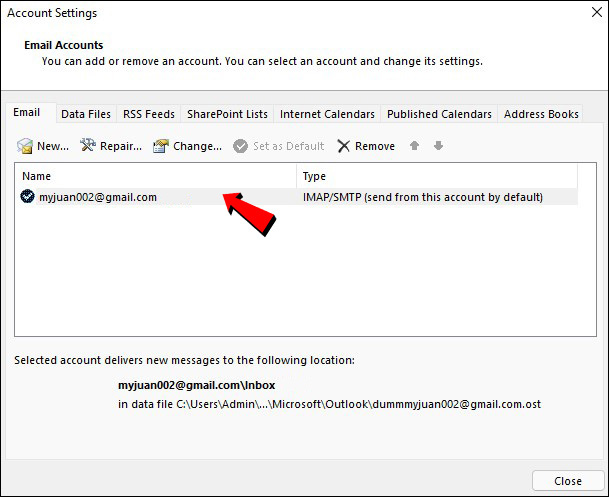
- Outlook va desemna automat primul cont ca fiind implicit. Dacă dorești să schimbi acest lucru, alege opțiunea „Setați ca implicit” pentru contul dorit.
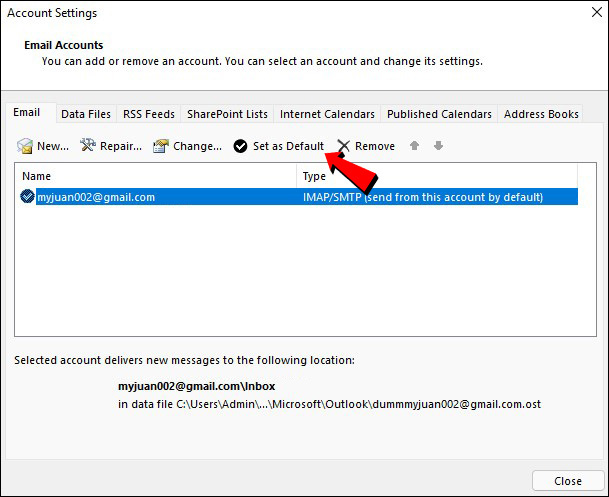
Adăugarea unui cont nou
Urmează acești pași pentru a adăuga un nou cont în Outlook:
- Deschide Outlook și mergi la „Fișier”.

- Selectează „Adăugați cont” și introdu adresa de e-mail pe care vrei să o adaugi.
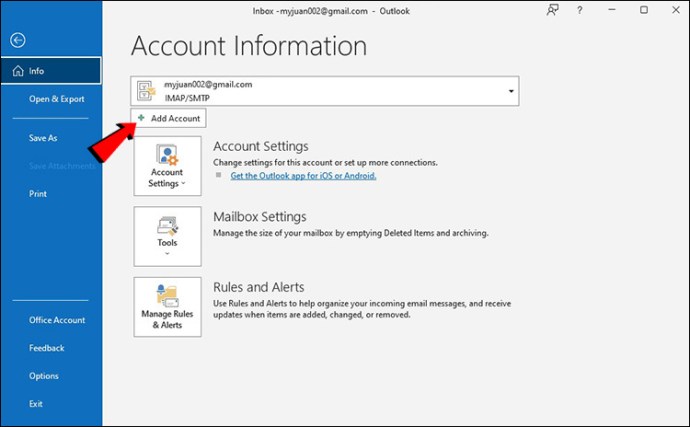
- Apasă pe „Conectați”.
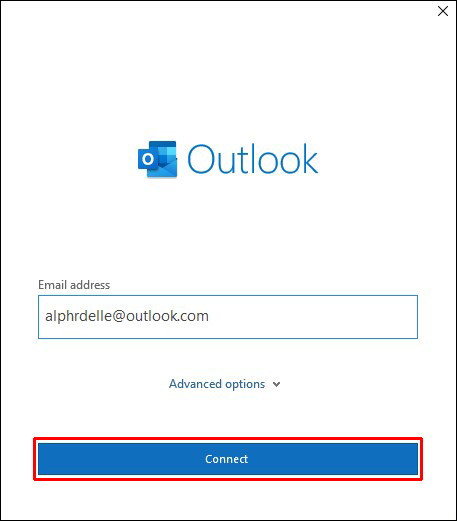
- Introdu parola contului și reintrodu-o pentru confirmare.
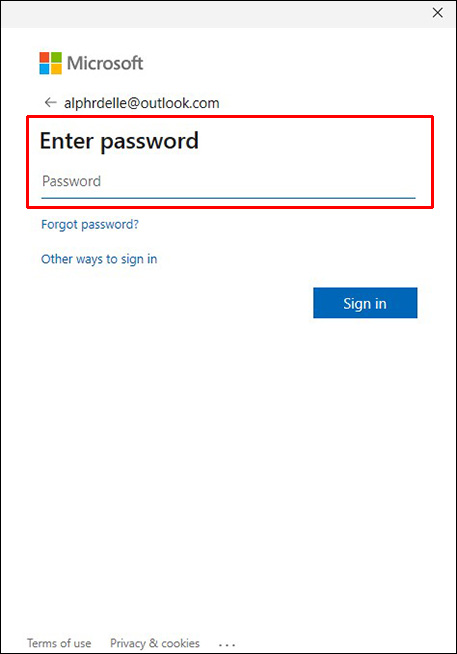
- Selectează „Următorul”. Outlook va trimite un e-mail de test pentru verificarea contului.
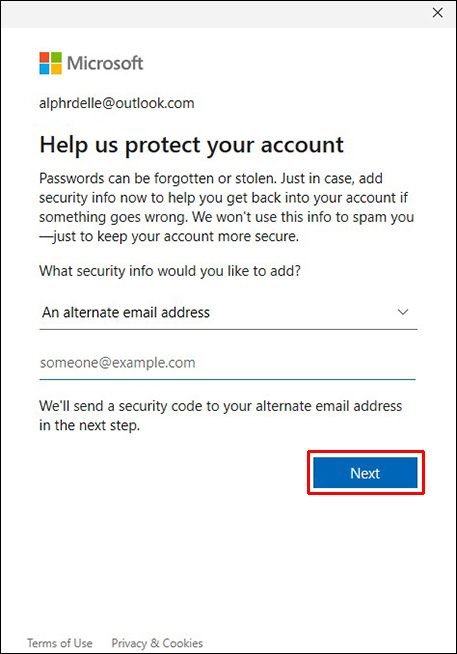
- După verificarea reușită, vei primi un e-mail cu mesajul „Succes”. Apasă „Terminat”.
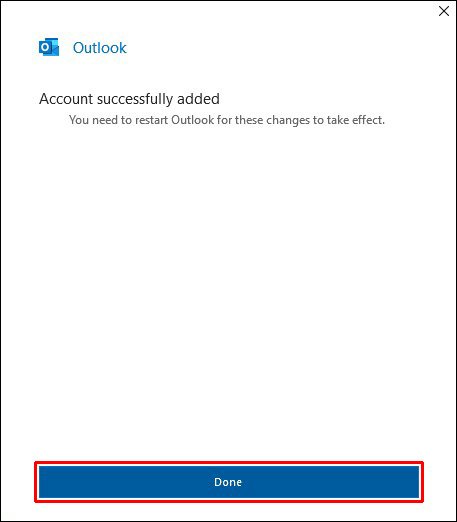
Noul cont de e-mail va apărea în meniul din stânga. Pentru a adăuga și mai multe conturi, repetă acești pași. Outlook permite adăugarea a până la 20 de conturi într-un singur profil.
Comutarea între profilurile Outlook
Pe lângă posibilitatea de a vizualiza toate mesajele primite dintr-un singur loc, poți comuta ușor între diferite profiluri Outlook. Iată cum:
- Deschide Outlook și apasă pe „Fișier”.

- Apasă pe „Setări cont”.
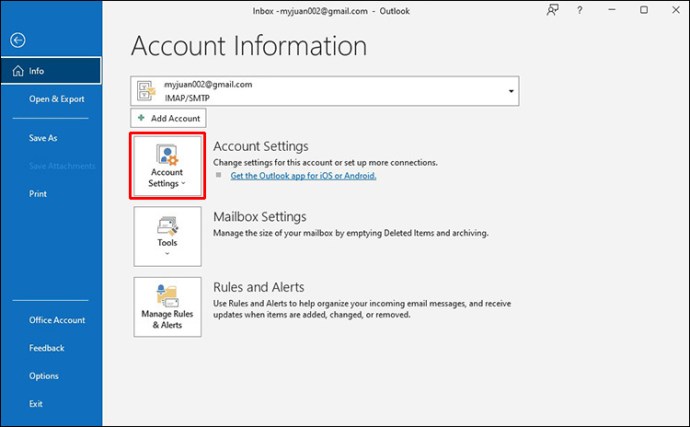
- Selectează „Schimbați profilul”.
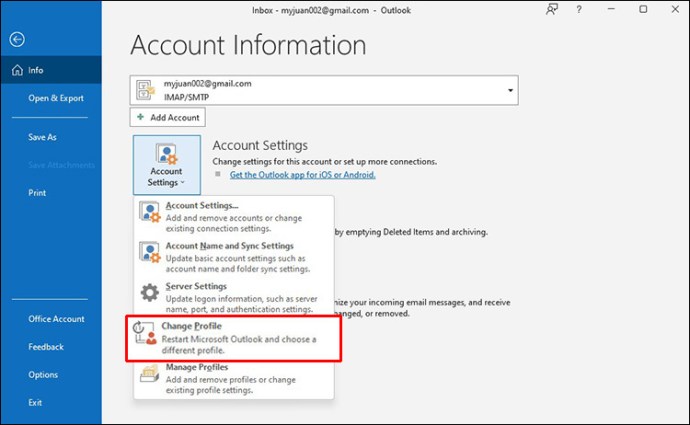
- Apasă din nou pe Outlook și alege profilul dorit din lista care apare.
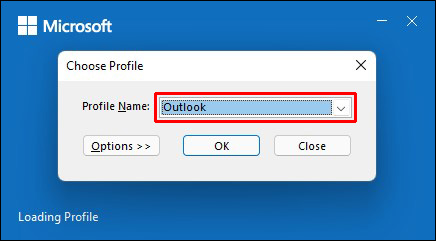
Redirecționarea e-mailurilor în Outlook
Outlook oferă posibilitatea de a personaliza modul în care primești e-mailurile, o opțiune utilă pentru cei care gestionează mai multe conturi. Această setare este disponibilă doar în aplicația web Outlook.
Urmează acești pași:
- Deschide aplicația web Outlook și apasă pe pictograma roată dințată pentru a accesa setările.
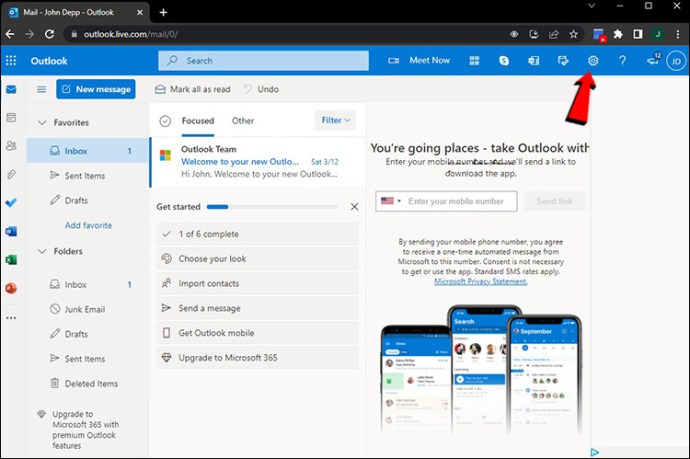
- Selectează „Vizualizați toate setările Outlook”.
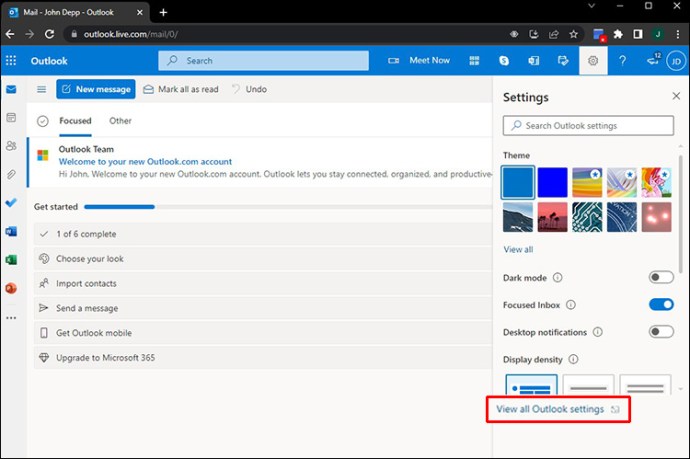
- Mergi la „Poștă” și selectează „Redirecționare”.
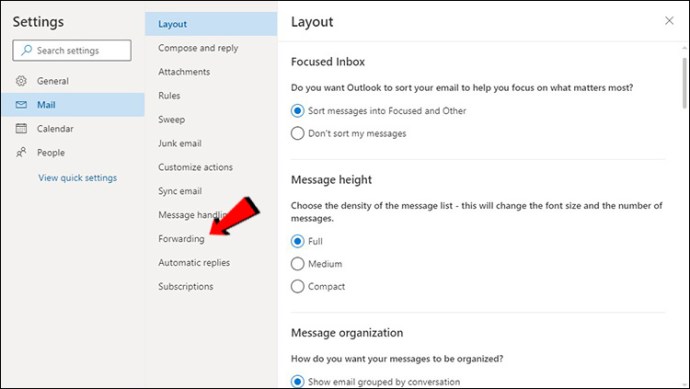
- Alege „Activați redirecționarea”.
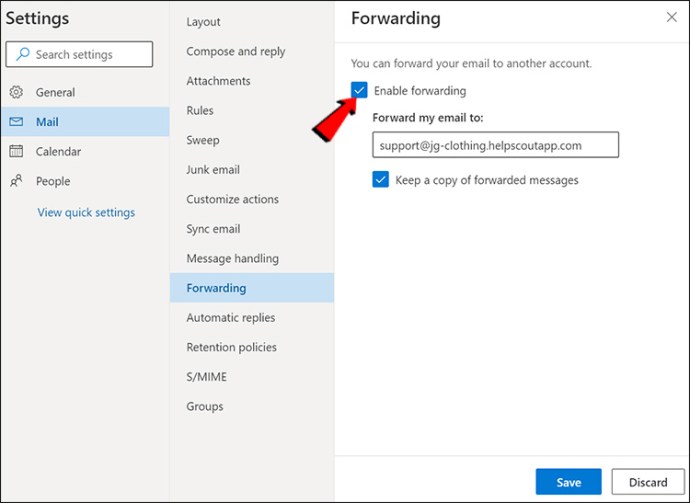
- Introdu adresa de e-mail către care vrei să redirecționezi mesajele.
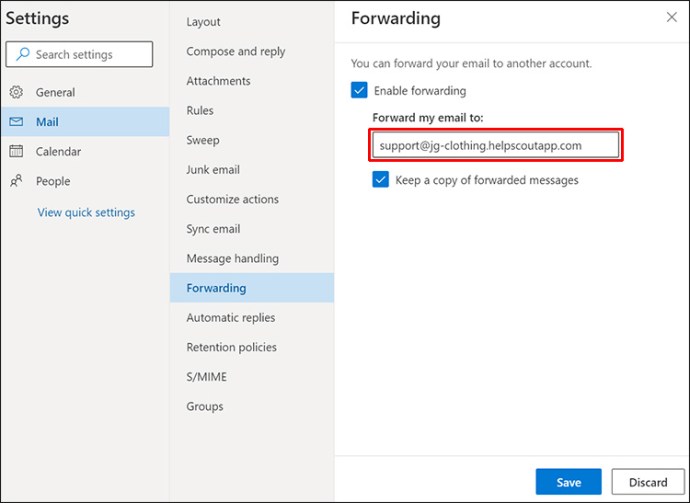
- Apasă pe „Salvați”.
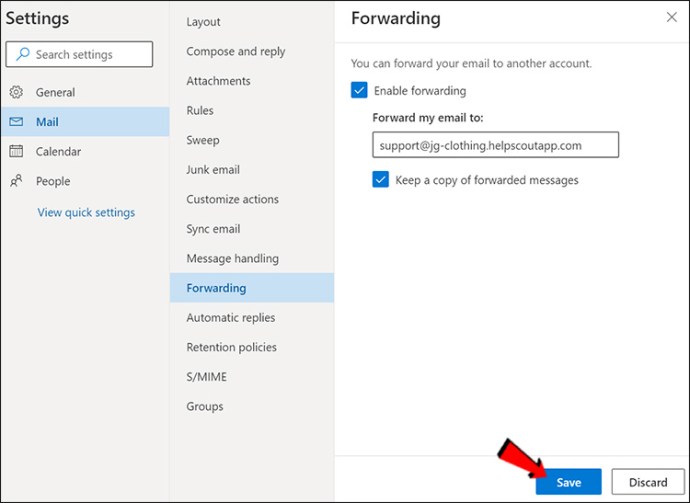
Organizarea cu ajutorul folderelor
Gestionarea mai multor conturi de e-mail poate deveni rapid complicată dacă nu ești organizat. Din fericire, Outlook oferă posibilitatea de a adăuga foldere personalizate, facilitând astfel ordonarea mesajelor. Pentru a crea un nou folder, dă click dreapta pe adresa de e-mail dorită și alege opțiunea „Folder nou”.
Accesarea conturilor Outlook pe dispozitive mobile
Dacă ești adesea în mișcare, este esențial să poți accesa toate conturile Outlook de pe telefon. Pentru aceasta, poți utiliza aplicația Outlook, disponibilă atât pentru Android, cât și pentru iPhone. Deși oferă funcții excelente, aplicația are anumite limitări comparativ cu versiunea desktop, cum ar fi imposibilitatea de a redenumi folderele, de a vizualiza folderele preferate sau de a raporta e-mailurile nedorite.
Cu toate acestea, aplicația mobilă permite gestionarea tuturor conturilor și oferă acces la funcțiile de bază.
Întrebări frecvente
Cum trimit e-mailuri de pe conturi diferite?
Chiar și acțiunile simple, cum ar fi trimiterea de e-mailuri, pot părea complicate atunci când gestionezi mai multe conturi. Outlook a simplificat însă și acest aspect. Iată cum poți alege contul de pe care vrei să trimiți un e-mail:
1. Deschide Outlook și autentifică-te dacă este necesar.
2. Apasă pe „E-mail nou”.
3. Vei observa opțiunea „De la”. În mod implicit, Outlook va completa acest câmp cu contul curent. Dacă dorești să schimbi contul, apasă pe săgeata de lângă „De la” și alege adresa dorită.
Pot adăuga un cont Gmail în Outlook?
Da! Outlook acceptă conturi de la diferiți furnizori, inclusiv Google, Yahoo etc.
Cum elimin un cont din Outlook?
Pentru a elimina un cont Outlook, urmează acești pași:
1. Deschide Outlook.
2. Găsește contul pe care dorești să-l elimini în meniul din stânga și dă click dreapta pe el.
3. Apasă pe „Eliminați”.
4. Va apărea un mesaj de confirmare. Selectează „Da”.
Eliminarea unui cont din Outlook nu va afecta contul de e-mail propriu-zis. Doar nu îl vei mai putea accesa prin intermediul Outlook.
Gestionarea ușoară a mai multor conturi
Jonglarea cu mai multe conturi de e-mail poate fi o provocare, mai ales dacă ești adesea pe fugă. Navigarea între numeroase ferestre și aplicații poate afecta concentrarea. Cu Outlook, poți accesa toate conturile dintr-un singur loc, cu doar câteva click-uri.
Sperăm că acest ghid te-a ajutat să înțelegi cum să gestionezi eficient mai multe conturi Outlook.
Ce furnizor de e-mail utilizezi și de ce? Știai că Outlook poate gestiona conturi de e-mail de la alți furnizori? Scrie-ne în secțiunea de comentarii de mai jos.